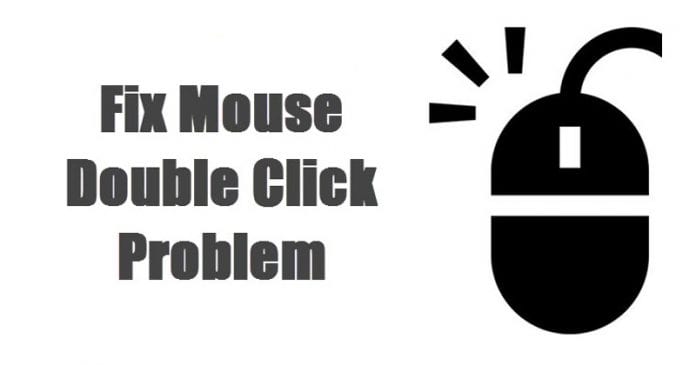
Om du har använt en dator ett tag är vi ganska säkra på att du kan ha hanterat musproblem. En mus är en av de väsentliga komponenterna eftersom vi använder den hela tiden för att utföra olika uppgifter på vår PC.
Anledningen till att vi pratar om Mouse är att få användare har rapporterat problem med sin Mouse. Användare har rapporterat att deras musklickar två gånger på Windows 10. Det kan finnas flera orsaker bakom detta problem, och i den här artikeln kommer vi att dela med oss av några bästa sätt att lösa alla musklickrelaterade problem.
Åtgärda problem med att dubbelklicka på musen i Windows
Så om du nyligen har märkt att din mus ibland dubbelklickar på en ikon, trots att du bara tryckte på musknappen en gång, så läser du rätt artikel. I den här artikeln kommer vi att dela några bästa metoder för att fixa en dubbelklickande mus i Windows 10.
1. Markera Mappalternativen
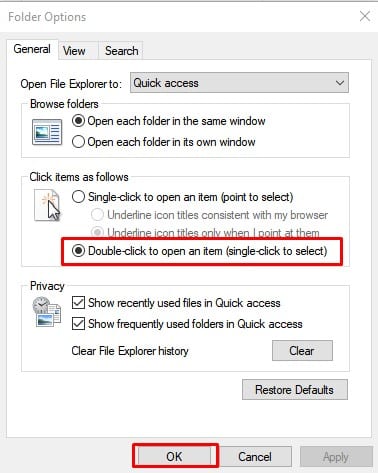
Tja, detta är en av de första sakerna du bör göra för att fixa en dubbelklickande mus. Du måste öppna File Explorer och gå till “Visa > Alternativ”. Under fliken Allmänt måste du aktivera alternativet “Dubbelklicka för att öppna ett objekt”.
Om du har valt alternativet ‘Enkelklicka för att öppna ett objekt’ behöver du bara klicka på en mapp en gång för att öppna den.
2. Ändra musens dubbelklickshastighet
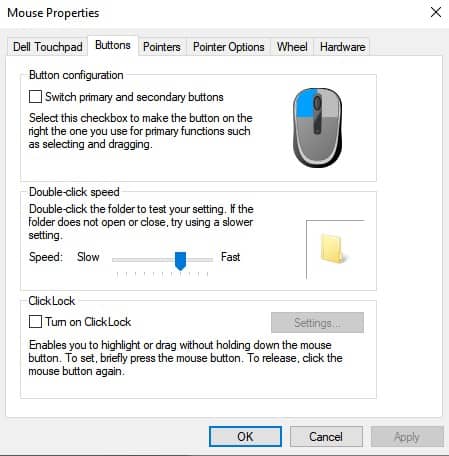
I den här metoden kommer vi att ändra dubbelklickshastigheten för att fixa en dubbelklickande mus. För att ändra musens dubbelklickshastighet, gå till Inställningar > Enheter > Mus. Under musen klickar du på “Ytterligare musalternativ”. Nu under fliken “Knappar” måste du justera dubbelklickshastigheten.
Du kan också dubbelklicka på mappikonen bredvid hastighetsreglaget för att kontrollera hastigheten innan du tillämpar ändringarna.
3. Kontrollera batteritiden och störningar (trådlös mus)

Trådlös mus har också få nackdelar, och en av dem är dubbelklicksproblemet. Detta beror på två vanliga orsaker – batteritid och störningar. I den här metoden måste du byta ut dina musbatterier. Om problemet kvarstår, försök att föra musen närmare datorn om den är långt borta.
4. Installera om musdrivrutiner
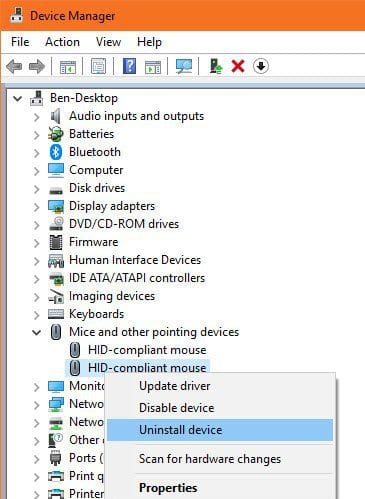
Ibland leder föråldrade eller skadade drivrutiner också till dubbelklicksproblem. Så i den här metoden måste du installera om musdrivrutiner för att fixa en dubbelklickande mus.
För att installera om musdrivrutiner, högerklicka på “Start-knappen” och välj “Enhetshanteraren”. Under Enhetshanteraren expanderar du “Mus och andra pekdon”. Högerklicka på din mus och välj “Avinstallera enhet”. Starta nu om datorn för att installera enheten igen.
5. Markera en annan mus
Om musen fortfarande dubbelklickar efter att ha implementerat alla dessa metoder, kan den vara felaktig. För att bekräfta detta, försök att ansluta din nuvarande mus till en annan dator eller anslut en annan mus till din nuvarande dator. Om din mus fortsätter att fungera fel på en annan dator är den defekt.
Så, det här är några av de bästa metoderna för att fixa dubbelklickning av mus i Windows 10. Jag hoppas att den här artikeln hjälpte dig! Dela den med dina vänner också.